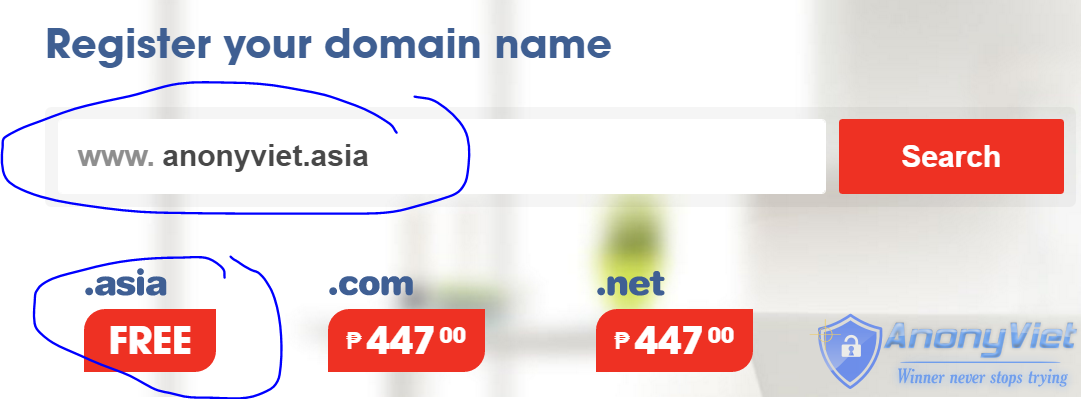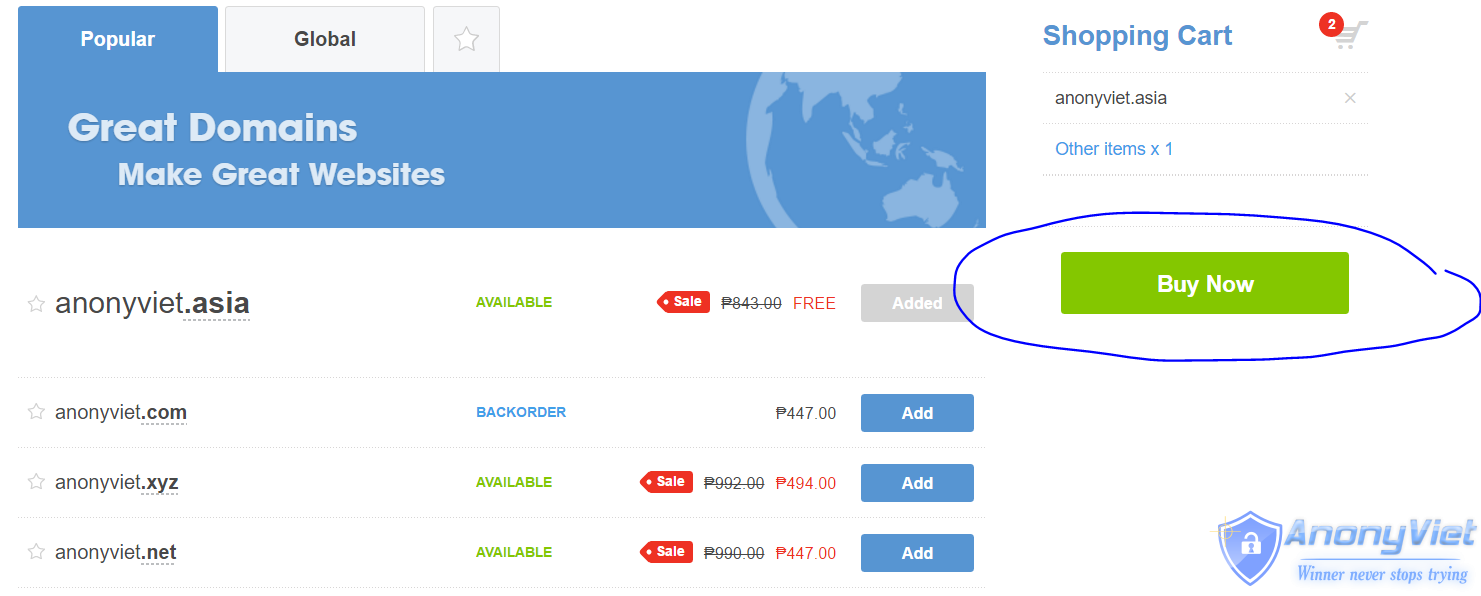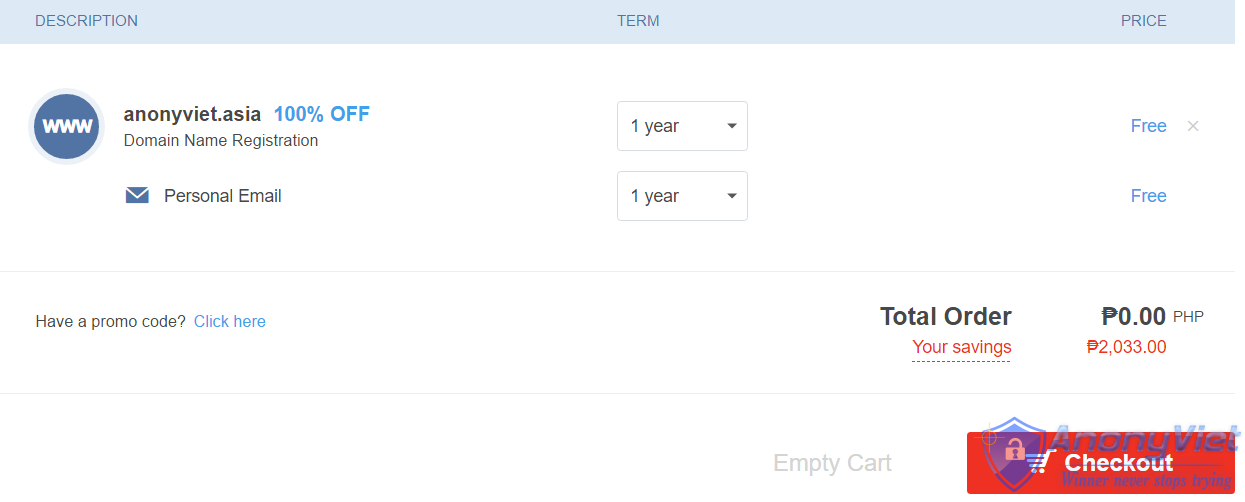Nếu có ý định mua 1 ổ cứng SSD để sử dụng thì những điều bạn nghĩ đến sẽ là: mua hiệu nào? chú ý đến những thông số nào? dung lượng bao nhiêu?, cùng dung lượng 128gb mà có cái chưa tới 2tr, có cái hơn 3tr? tại sao lại có sự chênh lệch giá lớn đến vậy? máy tính của mình cùi quá mua ssd xài thì có phí quá ko?...
Bài viết này sẽ giúp bạn giải đáp những thắt mắt trên và có được sự lựa chọn phù hợp cho nhu cầu sử dụng của mình.
Đó cũng là thông số đầu tiên mình muốn đề cập đến trong loạt bài tìm hiểu về SSD, nhưng sẽ đi sâu hơn để hiểu rõ những thông số đó có ý nghĩa như thế nào khi tra specs của SSD: speed READ/WRITE (MB/s).
Như chúng ta đã biết, khi mua HDD thường chọn dung lượng, bộ nhớ đệm (cache), và cái quan trọng nhất là tốc độ quay: 5400rpm, 7200rpm, cao hơn thì có 10000rpm (HDD SAS cho server), tốc độ vòng quay và bộ nhớ đệm càng cao thì truy xuất dữ liệu càng nhanh.
SSD thì không sử dụng đĩa cơ như HDD nên không thể có 5400 hay 7200rpm được, vậy thì mình phải dựa vào thông số READ/WRITE (MBs): chỉ ra tốc độ truy xuất dữ liệu đọc/ghi tính bằng MB/s, tốc độ này thường thấy nhất khi chép dữ liệu từ máy tính ra USB, cửa sổ chép dữ liệu sẽ hiện tốc độ đang chép cho bạn thấy. Đối với USB 2.0 thì tốc độ thực tế khoảng trên dưới 10MB/s tùy theo dữ liệu bạn chép, USB 3.0 đạt khoảng 40-50MB/s, HDD di động tốc độc cao hơn USB khoảng 2 lần.
Còn với SSD thì sao? Theo mình biết đa số SSD đang bán trên thị trường (hàng còn sản xuất nha, hàng cũ nhà máy bỏ mẫu ko sản xuất nữa ko tính nha) thì bèo lắm thì READ/WRITE cũng được 500/150 MB/s, nếu so với con số 10MB/s của USB 2.0 thì nhanh hơn hơi bị nhiều đó hén ![]()
Sở dĩ mình đem so sánh với tốc độ của USB là vì cái này người dung thường gặp hơn, sẽ dễ hình dung hơn là so sánh với HDD gắn trong máy, thử hình dung bạn chép 1 file film 10GB ra USB 2.0 với tốc độ 10MB/s thì sẽ mất khoảng 10.240s ~ 17 phút ![]() :3 , nhưng với SSD tốc độ ghi 150MB/s thì chỉ mất 68s ~ 1p8s, quá ấn tượng phải không
:3 , nhưng với SSD tốc độ ghi 150MB/s thì chỉ mất 68s ~ 1p8s, quá ấn tượng phải không ![]()
Đối với những SSD xịn hơn, tốc độ ghi đạt 300, 400 thậm chí 500MB/s thì mất chưa đầy 1p để chép 10GB film, một điều không tưởng khi sử dụng USB hoặc HDD di động.
Nhưng đó chỉ là ví dụ để hình dung chứ thực tế nó không đơn giản vậy, vì mình mua SSD để cài win và soft để boot cho nhanh chứ không phải để chép JAV ![]()
Vậy thì boot win/soft có gì khác so với chép file film? Khác biệt lớn nhất đó chính là khi boot win/soft SSD phải truy xuất hàng ngàn files riêng lẻ dung lượng rất nhỏ chừng vài KB hoặc vài chục KB (1MB = 1024KB), những tập tin hệ thống có đuôi “.dll”. Mình sẽ nói rõ hơn vấn đề này trong phần tiếp theo.
Như vậy khi nói đến SSD thì trước tiên mình phải biết tốc độ đọc/ghi (READ/WRITE) dữ liệu của nó, thông số này càng cao thì SSD càng ngon và kéo theo đó là giá càng mắc ![]()
Để biết tốc độ read/write của SSD, bạn hãy tra thông số của nhà sx trên website hoặc trên vỏ hộp sản phẩm, chú ý một điều là thông số nhà sx đưa ra là trong điều kiện mần việc lý tưởng, có nghĩa là giống như test độ hao xăng của xe máy chạy trên máy chạy bộ trong phòng gym, ko gió, ko đèn đỏ, ko ổ gà, ko có mấy thím áo vàng xin đểu ngoài đường ![]() Nói cho vui chứ nếu bạn có điều kiện setup 1 dàn máy để test SSD như nhà sx thì SSD của bạn vẫn đạt được tốc độ như nhà sx đưa ra nhé
Nói cho vui chứ nếu bạn có điều kiện setup 1 dàn máy để test SSD như nhà sx thì SSD của bạn vẫn đạt được tốc độ như nhà sx đưa ra nhé ![]()
Phần tiếp theo: Phân loại tốc độ READ/WRITE...tu-bi-còn-ti-niu ![]()
Wednesday, February 8, 2017
Tìm hiểu về SSD - Phần 1
Hướng dẫn tạo ảnh thần tiên bằng PicsArt
PicsArt là ứng dụng chỉnh sửa ảnh hàng đầu hiện nay trên iOS hay Android, và hôm nay mình sẽ giới thiệu đến các bạn một công cụ khá thú vị trên ứng dụng này giúp tạo ra những tác phẩm nghệ thuật mang phong cách "thần tiên" cho riêng mình.
Nguyên tắc thực hiện
Bạn sẽ phải sử dụng đến 1 tấm ảnh có các chi tiết xoắn ốc, sau đó ghép chồng lên ảnh gốc và nâng độ trong suốt để hòa trộn 2 bức ảnh lại với nhau.

Cách thực hiện
Đầu tiên bạn phải cài đặt ứng dụng PicsArt, nếu chưa có thì bạn có thể tải về theo đường dẫn sau:
- Tải về PicsArt Photo Studio cho Android.
- Tải về PicsArt Photo Studio cho iOS.
- Tải về PicsArt - Photo Studio cho Windows Phone.
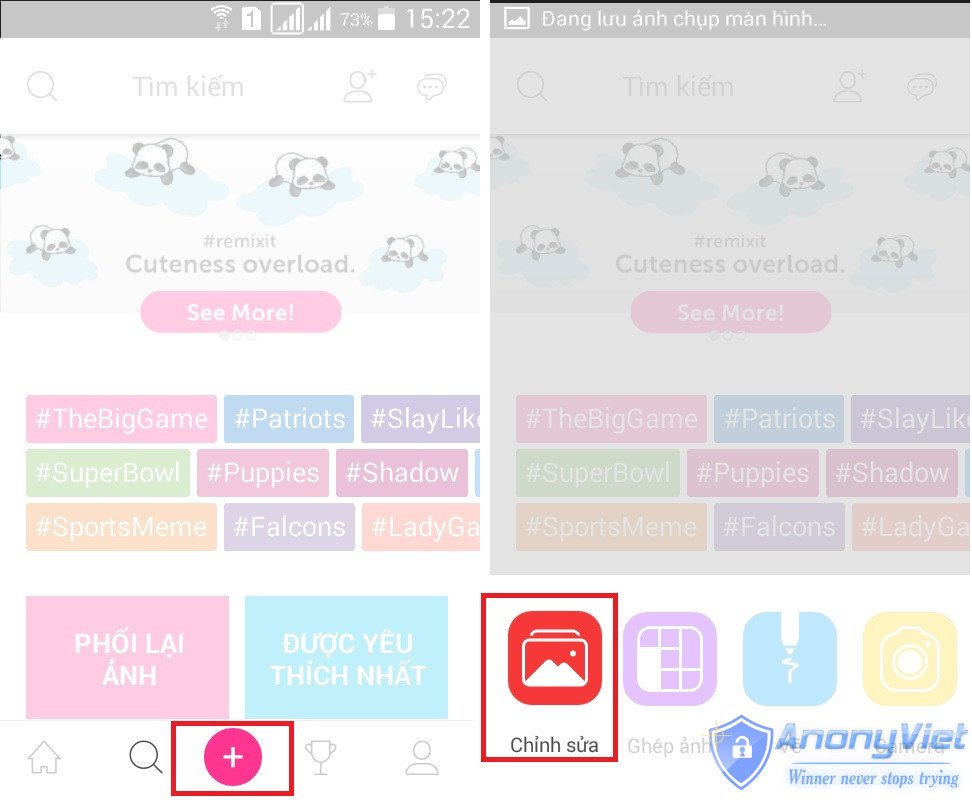
Bước 2: Tiếp đến bạn tìm kiếm vào chọn vào menu Thêm ảnh ngay bên dưới màn hình ứng dụng > Chọn và thêm vào ảnh xoắn ốc (link tải ngay bên dưới)
[su_button url="https://cdn.tgdd.vn/Files/2017/02/05/945671/16507579_1140948336017371_1371129369_n_480x480.jpg" target="blank" style="stroked" size="7" center="yes" radius="round" text_shadow="px px px "]Tải Ảnh Xoắn Ốc[/su_button]
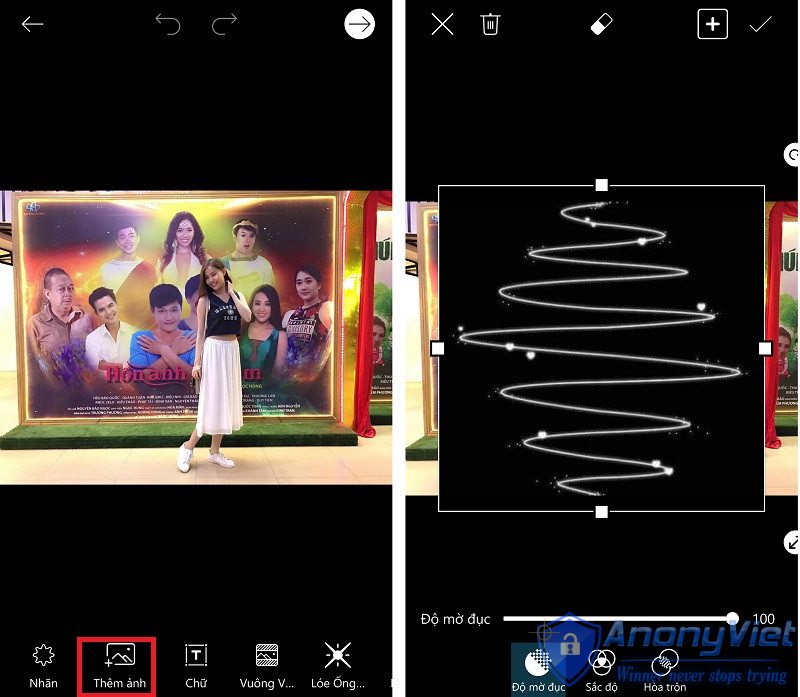
Bước 3: Ngay bên dưới bạn chọn vào công cụ Độ mờ đục > Kéo giá trị về thấp hơn để có thể di chuyển vòng xoắn ốc vào đúng vị trí nhân vật (cô gái) một cách dễ dàng.
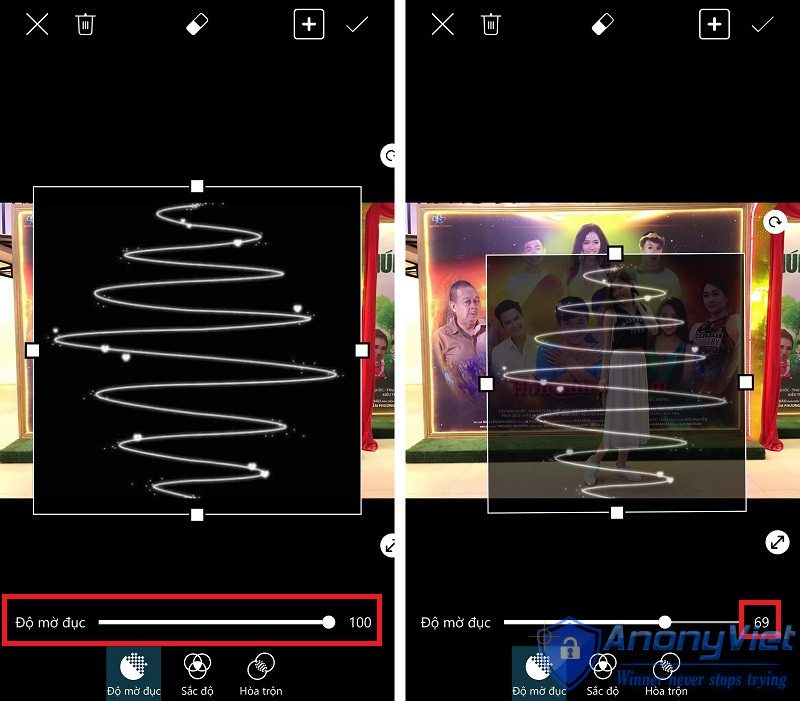
Bước 4: Tiếp đến bạn chọn vào Hòa trộn > Bộ lọc để 2 bức ảnh có thể hòa quyện vào nhau một cách đẹp nhất.
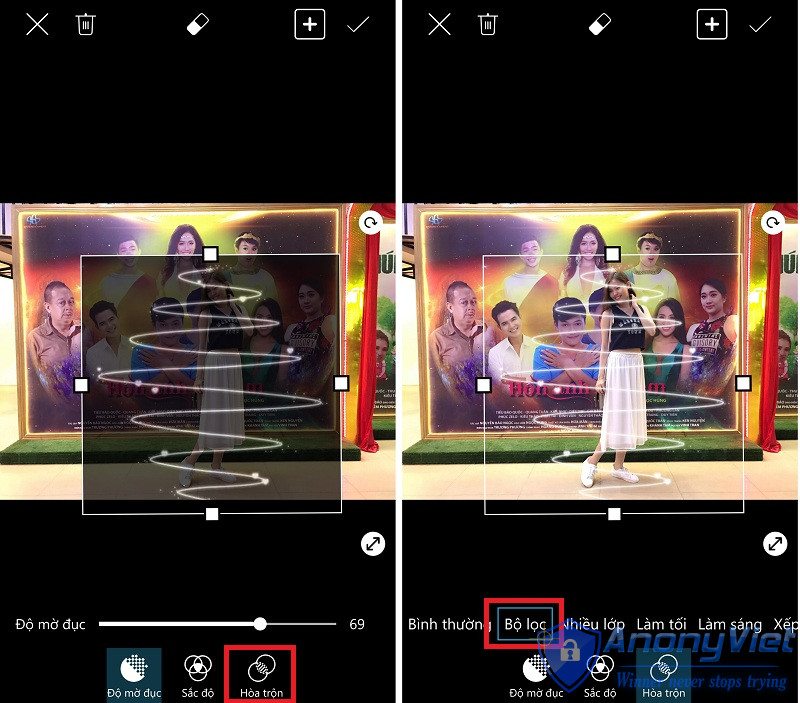
Bước 5: Tiếp đến bạn chọn vào công cụ Xóa vào tiến hành xóa chi tiết "vòng xoắn" ở khu vực khuôn mặt của cô gái.
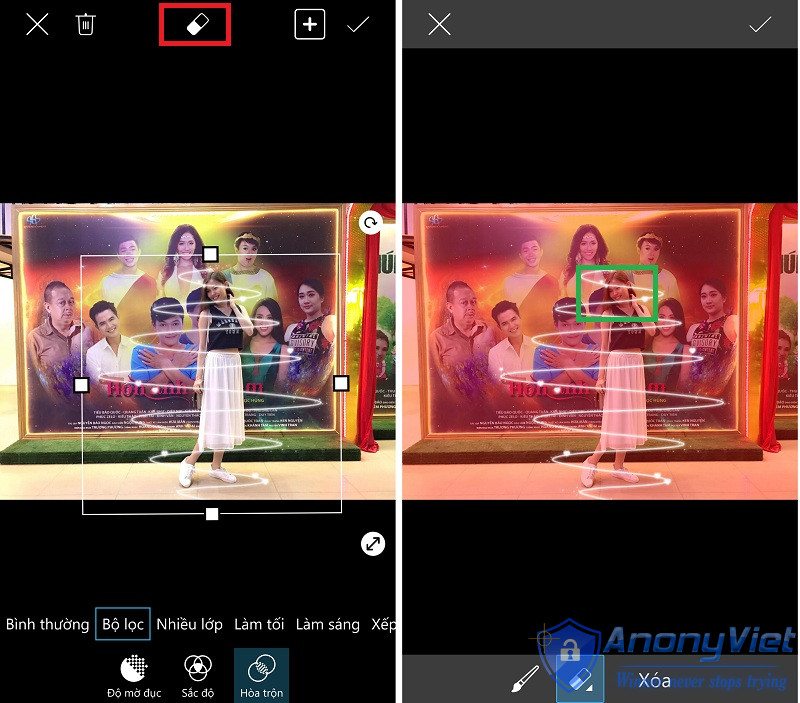
Bước 6: Để lưu lại kết quả bạn chọn vào dấu cộng (+) > Nơi lưu.
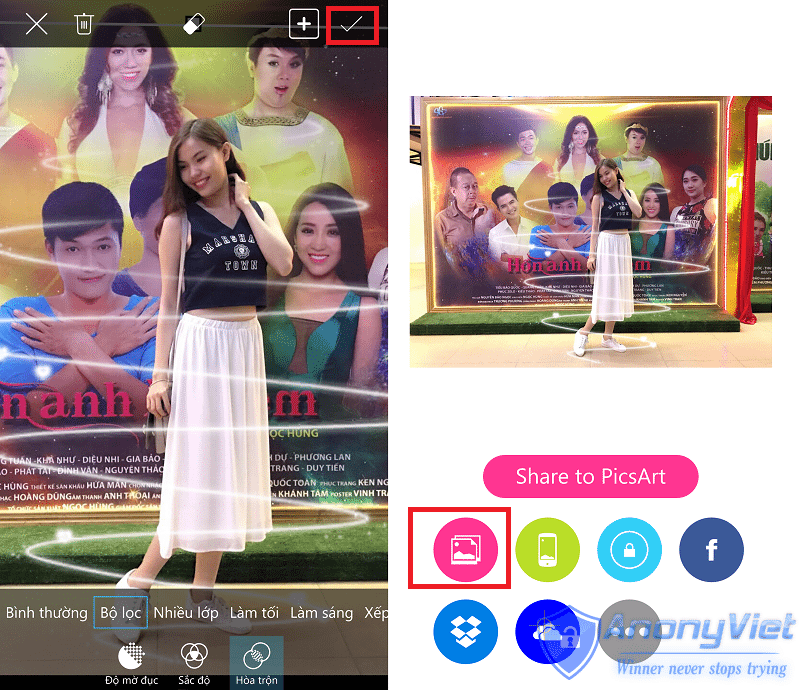
Như vậy chỉ với vài thao tác đơn giản bạn đã tự tạo cho mình 1 tác phẩm nghệ thuật để sống ảo rồi đấy. Đừng quên chia sẻ với bạn bè nếu thấy hữu ích nhé!
AnonyViet chúc các bạn thành công !
Tuesday, February 7, 2017
Hướng dẫn Đăng ký Domain .Asia miễn phí
Domain .asia được sử dụng cho các nước châu Á, bạn nào đang kinh doanh hoặc là doanh nghiệp thì không nên bỏ qua đợt Event cực lớn này. Bạn nào hay đi spam traffic thì càng phải tận dụng lúc này để đăng ký nhé :D
Các bạn Đăng ký Domain .Asia miễn phí nhanh nhé, không biết khi nào hết event nửa
Bước 1: Vào link đăng ký dưới đây
[su_button url="http://adf.ly/1jRJHC" target="blank" style="stroked" size="7" center="yes" radius="round" text_shadow="px px px "]Domain .asia 0đ[/su_button]
Nhập domain bạn muốn đăng ký rồi nhấn nút Search nhé
Bước 2: Nhấn vào nút Buy Now
Bước 3: Nhấn vào nút Checkout
Bước 4: Tạo một tài khoản mới như trong hình
( nhớ điền đúng SĐT để xác nhận)
Bước 5: Xác nhận SMS
Sẽ có 1 sms gửi về điện thoại, bạn nhập mã xác nhận vào nhé
Các bạn cứ làm các bước tiếp theo là sẽ có Domain nhé
Hướng dẫn Download Video trên Edumall
Code và hướng dẫn của bạn Huỳnh Anh Vũ được đăng trên J2Team Group, mình thấy rất hữu ích nên đem về đây chia sẽ lại cho các bạn
Như các bác đã biết Edumall là trang Web bán các khóa học trực tuyến tại Việt Nam, khi bạn có tài khoản thì có thể truy cập vào đó để xem Video dạy học, tuy nhiên ở đây họ không cho bạn Download Video về để xem Offline và tránh tình trạng chia sẽ chùa các khóa học.
Hướng dẫn dưới đây sẽ giúp bạn Download Video trên Edumall về máy tính một cách nhanh nhất
[su_box title="Chú Ý" style="glass" box_color="#bc3b27" radius="1"]Thêm nữa thì dù sao đi nữa các bác cũng chỉ download được những course đã mua, vậy nên trước khi download hãy cân nhắc mua khóa học để ủng hộ nhé các bác. Em xin chân thành cảm ơn.[/su_box]
Bước 1:
Đầu tiên các bác download bộ AkmeFFmpeg tại link sau:
[su_button url="https://sourceforge.net/projects/akmeffmpeg/" target="blank" style="stroked" size="7" center="yes" radius="round" text_shadow="px px px "]AkmeFFmpeg[/su_button]
Mang về cài đặt tại thư mục nào đó trong máy
Bước 2:
Nhấn Window + R gõ cmd để vào command line
Cd đến thư mục vừa cài đặt (ví dụ cài ở C:\Program Files (x86)\AKME\AkmeFFmpeg\)

Bước 3:
Quay trở lại edumall vào video khóa học, nhấn F12 mở Developers Tools
Chuyển sang tab Network, khi video chạy ta có thể thấy ở console nó load các video có đuôi .ts, ví dụ như này:
http://exacdn.edumall.vn/videos/library-kelley-23-03-2016-tfi.05/vl1library-kelley-23-03-2016-tfi.05/vl1_1080_00006.ts
Các bác chỉ lấy link ngang vl1_1080_ thôi nhé
Đổi thành đuôi .m3u8
Ví dụ trên đổi thành:
http://exacdn.edumall.vn/videos/library-kelley-23-03-2016-tfi.05/vl1library-kelley-23-03-2016-tfi.05/vl1_1080_.m3u8
Trở lại cửa sổ command line trên
Copy link trên vào command line theo cú pháp:
ffmpeg -i "url.m3u8" -c copy output.ts (lưu ý có dấu nháy kép)
Ví dụ trên sẽ là:
ffmpeg -i "http://exacdn.edumall.vn/videos/library-kelley-23-03-2016-tfi.05/vl1library-kelley-23-03-2016-tfi.05/vl1_1080_.m3u8" -c copy vl1_1080.ts
Chỗ output.ts các bác đặt như nào cũng được, theo kinh nghiệm của em thì đặt luôn theo tên file mặc định từ edumall, xong nhấn enter ngồi chờ thôi, xong thì nó báo ok thì hoàn thành.
Lưu ý: Mỗi bài giảng có tiền tố (theo ví dụ thì là vl1_1080_) giống nhau, sau đấy có dãy số tức là từng file của video đó, các bác cứ kệ nó, quan tâm mỗi tiền tố thôi ạ
Chúc các bác thành công
Ps: Với cách này các bác có thể get link ở VTVGo nữa ạ
Ps2: Không hề giới hạn các cửa sổ encode nên máy mà đủ mạnh thì get bao nhiêu video cũng được
Ps3: Không chuyển sang tab network, chỉ cần ở console cũng được ạ
_______
Một số bác có phản hồi là ở một vài course thì có vẻ như cách này không thực hiện được vì console không hiển thị load bất cứ một file .ts nào
Trăn trở một lúc thì mình đã tìm ra giải pháp không thể đơn giản hơn
Với các khóa học như thế ở Developer Tools, các bác click sang tab Network, nhấn chọn All hoặc Other để hiển thị link file .ts là ok
Em có khoanh trong ảnh ở comment, các bác like để ảnh lên đầu cho các bác vào sau đọc cùng ạ
________
Cập nhật một số website có thể sử dụng cách này:
- Edumall
- VTVGO
- Unica
Monday, February 6, 2017
Hướng dẫn active hợp pháp bản quyền Windows 10 Pro Build 1607 vĩnh viễn
Không cần Crack hay mua lậu dì hết !! Hãy đường đường chính chính active vĩnh viễn mà xài cho chất lượng nhe các bạn. Để không ai nói mình xài đò crack này nọ...!
Bản quyền số (Digital license) là một trong những hình thức kích hoạt bản quyền hợp lệ được Microsoft công nhận, trong đó có cả kích hoạt bản quyền số đính kèm theo tài khoản Microsoft lẫn đính kèm theo máy tính.
Ưu điểm của bản quyền số là có thể kích hoạt hợp pháp cho nhiều thiết bị cùng lúc (dĩ nhiên là các bước sẽ rườm rà hơn so với mua một key riêng và nhập vào rồi) và key chỉ hết hiệu lực khi bạn thay ổ cứng (nếu bản quyền số được thêm vào ổ cứng) hoặc đăng xuất tài khoản Microsoft (nếu bản quyền số được gắn kèm vào tài khoản đó). Riêng với bản quyền số được gắn vào tài khoản Microsoft thì bạn có thể luồn lách như sau (còn tài khoản thì bạn tự kiếm nha)
Các bước để thêm bản quyền số vào ổ cứng của bạn
- Bước 1: Nhấn Windows + X, chọn Command Prompt (Admin)
- Bước 2: Xóa key cũ bằng cách nhập lần lượt các dòng lệnh sau:
[su_quote]Slmgr.vbs -upk [/su_quote]
[su_quote]Slmgr.vbs /ckms[/su_quote]
- Lưu ý: Sau mỗi hộp thoại sẽ có thông báo hiện lên, đợi có thông báo rồi mới nhập dòng tiếp theo.
- Bước 3: Gõ tiếp 2 lệnh sau:
[su_quote]sc config wuauserv start= auto [/su_quote]
[su_quote]net start wuauserv[/su_quote]
- Bước 4: Các bạn gõ 1 trong 3 lệnh sau nhé:Code
Slmgr.vbs /ipk NGTHY-63BGJ-466YB-3CWP3-4GDGY
CodeSlmgr.vbs /ipk KRJF3-NGVYP-27T3H-HKP72-MP2KM
CodeSlmgr.vbs /ipk KNXB4-F82M9-TB3X9-P9PQ6-RRG6Y
- Bước 5: Chạy tiếp câu lệnh Slui 3
- Bước 6: Điền một trong các key sau ở bảng nhập key (key này không được thì dùng key khác):
HPX2F-J3N3W-J9JYR-2VTMP-RVTVD
YF9GK-9KN8H-YMKFH-K6X7X-H6B93
YQF8N-F4XWQ-8Q37R-2BYB6-VCC7D
NTWKT-J6XPG-VWFPC-27YQW-82M93
TD7PK-BMQYJ-HQ44X-VJTMD-WKB4D
RHY9K-QYWBC-8DTD9-FXJCH-47RTQ
3XVR8-FJ4DM-974BK-MFRDH-WKX2Y
YTYG9-FR8RD-QBQC8-HC7J2-2JJFF
VW2HC-RPVGC-DGM93-KDBCP-TBPXB
TKVJP-8XFDT-WD68Y-9XPMP-TYRRJ
MHCYD-F7JRQ-DP7J2-XQD2V-DMYPG
QYPKC-77GG9-7FBF3-WRKKD-7P79G
3KNGC-8B3YT-B46H9-KR2CD-WQJK3
7XV3M-Y9QB2-4FCG4-M89M7-MW6GW
J36XC-D3JQK-YWDH3-X9DY3-V7QHQ
J9HWQ-KMYCH-TRVPQ-9P7RC-HQQJ8
9BP98-RMHJQ-6PHGY-9DBCR-JWQ8K
BBGD8-D2GVW-8PPPK-XCCWF-F2QRX
HX3CX-3V38Y-RM6PV-XHH38-8KKCT
J36XC-D3JQK-YWDH3-X9DY3-V7QHQ
MBRXK-QKM8T-V4P32-YQXBM-78V74
MT4GG-9X7BW-WQTF4-K64JT-9CCGJ
P3TCQ-C6TVV-FKVFC-7H7M2-MB7M4
PQ88X-JJK8G-TG8VP-9DXYK-4JQ27
V7MXY-BMY8B-C74K6-4WWTQ-WPD9R
V7VWP-2XTHC-VG9C4-HVYM9-K777R
- Bước 7: Các bạn vào Settings > Update & Security > Activation. Tại đây, nếu đã có dòng chữ Windows is actived with a digital license là bạn đã xong. Còn nếu chưa, chuyển sang bước 8.
- Bước 8: chọn Change Product Key và nhập VK7JG-NPHTM-C97JM-9MPGT-3V66T
Nếu gặp thắc mắc và cần hỗ trợ, đừng ngần ngại comment nhiệt tình và mình sẽ giải đáp trong thời gian sớm nhất có thể.
Nguồn: Internet US
AnonyViet chúc các bạn thành công
Sunday, February 5, 2017
Hướng dẫn xem bản đồ số và hệ thống camera giao thông trực tiếp tại TP. HCM
Sau kì tết Đinh Dậu, Chắc có lẽ ai cũng thắc mắc tình hình giao thông tại TPHCM như thế nào !! Các bạn dự định ra ngoài nhưng không biết bên ngoài có kẹt xe hay gặp vấn đề gì không...
Để không phí thời gian đi ra rồi lại đi vào vì kẹt xe hay có công trình đang thi công,... AnonyViet hướng dẫn các bạn cập nhật tình trạng giao thông TPHCM online nhé !!
Đầu tiên, các bạn vào trang web
http://www.giaothong.hochiminhcity.gov.vn/
Giao diện của trang web

Các bạn stick vào cái mình cần xem trên bản đồ là có thể xem trực tuyến thời điểm hiện tại, tình hình đang diễn ra như thế nào.

Còn một vài tính năng khác như "Tiện Ích" hoặc "Tìm Đường" mà các bạn có thể tận dụng cho mình nhé !!
AnonyViet chúc các bạn thành công !!
Thursday, February 2, 2017
Hướng dẫn tự tạo Autorun cho USB/CD
Hướng dẫn tự tạo Autorun cho USB/CD
Sử dụng file autorun.inf để chạy tự động đĩa CD khi cho vào ổ có thể giúp người sử dụng máy tính tiết kiệm thời gian khi phải tìm các trình mở phù hợp, hoặc nó cũng được lập sẵn theo ý của người sử dụng.
Nó sẽ tạo rất nhiều thuận lợi cho khách hàng nếu bạn là một doanh nghiệp, muốn gửi sản phẩm là đĩa CD quảng cáo có chứa các file PDF, HTML, SWF hay bài thuyết trình v.v.v…. hay chỉ đơn giản là tặng bạn bè 1 bản nhạc. Mà khi họ mở lên xem nó sẽ tự động khởi động mà không cần họ phải cố gắng tìm kiếm file mở phù hợp.
Có rất nhiều phần mềm giúp bạn tạo Autorun cho đĩa CD/USB với giao diện rất thân thiện. Tập tin Autorun.inf sẽ khởi chạy file exe nội dung được bạn chuẩn bị sẵn. Tuy nhiên, trong phạm vi bài viết này, các bạn có thể tạo file Autorun.inf cho đĩa CD/USB mà không cần tới các công cụ phức tạp đó. Những thứ bạn cần sẽ là một trình biên tập text và phần mềm ghi đĩa thông thường.
1.Tạo Autorun cho việc cài đặt 1 chương trình
Có lẽ việc cho đĩa CD/USB vào ổ, chờ khoảng 5-10 giây, sẽ thấy các trình Setup.exe/Install.exe khởi chạy là một hình ảnh khá quen thuộc với tất cả chúng ta. Việc lập trình cho đĩa CD phần mềm tự động chạy ban đầu làm cho việc cài đặt chương trình trở lên dễ dàng và nhanh chóng hơn.
Các bước thực hiện
- Mở Notepad bằng cách vào [su_highlight]Start -> Run[/su_highlight], gõ “[su_highlight]notepad[/su_highlight]”
- Khi trình soạn thảo notepad hiện ra, gõ những dòng dưới đây vào:
<code>[autorun]
open=Setup.exe
icon=Setup.ico
- Lưu file text đó lại với tên: Autorun.inf (chú ý, khi chọn lưu file, phần “Save as type” phía dưới chọn “All files”) và tập tin Autorun.inf sẽ nằm trong thư mục gốc của đĩa CD
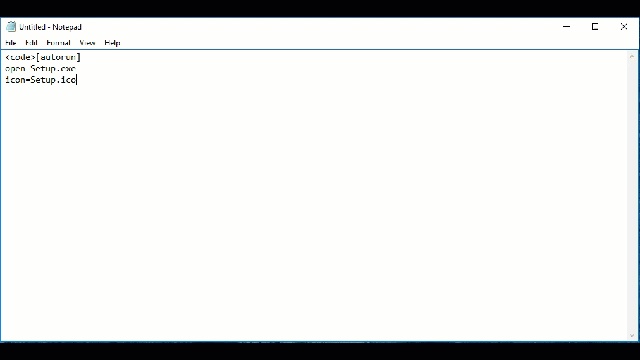
Ở đây: [su_highlight]Setup.exe[/su_highlight] là tên chương trình bạn cần chạy và [su_highlight]Setup.ico[/su_highlight] là biểu tượng của chương trình đó. File *.ico đơn thuần chỉ mang tính chất trang điểm thêm vì thế có cũng được và không cũng được. Khi không có tập tin Setup.ico trong thư mục đĩa CD thì bạn cũng không cần đến [su_highlight]icon=Setup.ico[/su_highlight]nữa.
2.Tạo Autorun cho bất cứ định dạng file nào
Nhu cầu của bạn hẳn không chỉ dừng lại ở việc tạo Autorun cho việc cài chương trình mà có thể là 1 định dạng file bất kì phục vụ cho cuộc hội thảo, quảng cáo cho công ty .v.v. Trong trường hợp đó, các bạn làm như sau:
- Cũng trong trình sọan thảo text - notepad, bạn gõ nội dung như dưới đây:
<code>[autorun]
ShellExecute=xxxx.pdf</code>
Trong đó: [su_highlight]xxxx[/su_highlight] là tên file bạn muốn chạy Autorun
[su_highlight]pdf[/su_highlight] là định dạng file, bạn có thể thay vào đó là htm, ppt, swf,... hay bất cứ định dạng file nào bạn muốn.
Đôi khi, bạn thấy một số đĩa CD/USB chạy Autorun thông qua 1 file Batch(.*bat), trường hợp này, cú pháp cũng rất đơn giản.
Đầu tiên bạn vẫn tạo ra 1 file kịch bản inf với cấu trúc tương tự như trên, nhưng lần này bạn cần có thêm 1 tập tin *.bat. Tập tin này có nhiệm vụ kích hoạt chương trình cần chạy.
Mở Notepad gõ nội dung như sau:
[autorun]
open=autorun.bat
Lưu ý đặt tên file là “Autorun.inf“
Tiếp tục mở Notepad, gõ nội dung như sau
@echo Loading CD
@start Westlife.swf
@cls
@exit
Lưu với tên: Autorun.bat
Giả sử ở đây tôi muốn chạy file flash tên: Westlife, định dạng file SWF. Bạn lưu ý là nên đặt 3 file: Autorun.bat, Autorun.inf, chương trình muốn chạy(cụ thể ở đây là Westlife.swf) vào cùng thư mục gốc trong đĩa CD
3.Tạo Autorun cho nhiều file cùng chạy
Tình huống này có thể hiểu đơn giản thông qua một ví dụ sau, bạn muốn đồng thời khi 1 đĩa CD chạy Autorun thì hiện lên hình ảnh một trang web dưới dạng Html (trang index.htm), 1 bài nhạc mở lên và chương trình Acobat Reader sẽ cài đặt đồng thời vào máy tính, các chương trình đều được chạy Autorun hoàn toàn thì có làm được không? điều này hoàn toàn có thể làm được, theo lý thuyết là có thể chạy “n” chương trình 1 lúc chứ không chỉ có 3 chương trình như ví dụ nêu ra.
Cách làm như sau:
- Bạn cũng mở trình soạn thảo text, nội dung như sau:
[Autorun]
open=AutoRunPro.exe
[AutorunPro]
; Day la 1 vai vi du ve tap tin chay.Ban co the tuy bien theo yeu cau.
Run1=hoang/index.htm
Run2=thu2.htm
Run3=Calc.exe
Run4=ResourceHacker.zip
Run5=toiuu.pdf
Ở đây Run1, Run2… RunN là các chương trình bạn muốn chạy Autorun, ví dụ minh họa trên giả sử chạy 5 chương trình khác nhau, ngoài ra bạn có thể chạy bao chương trình tùy ý. Lưu ý rằng các chương trình này nên nằm cùng trong 1 thư mục chứa Autorunpro.exe và Autorun.inf.
File AutorunPro.exe các bạn có thể tải về TẠI ĐÂY
Như vậy là bạn có thể tự tay tạo ra 1 đĩa CD/USB chạy tự động theo nhu cầu mà không cần đến bất cứ 1 chương trình phức tạp nào. Và giờ đây hãy thử ứng dụng nó để làm 1 đĩa CD nhạc tặng bạn bè.
AnonyViet Chúc Các Bạn Thành Công !!